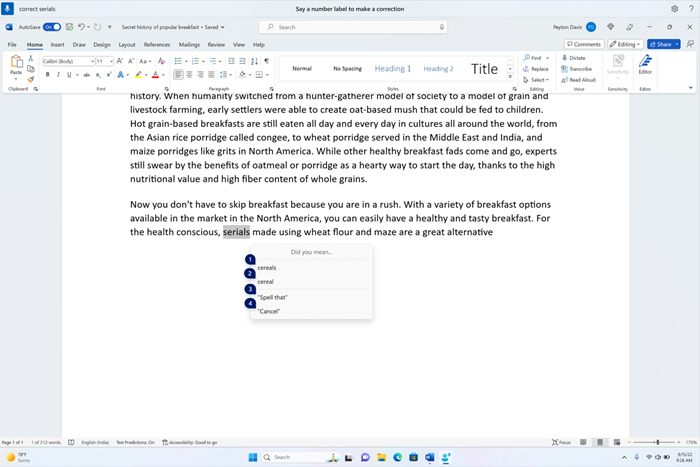Tämä artikkeli on tarkoitettu henkilöille, jotka haluavat hallita tietokonettaan ja kirjoittaa tekstiä äänikomennoilla Windowsin avulla. Tämä ohjeaihe kuuluu Windowsin helppokäyttötoimintojen tuen sisältöjoukkoon, josta saat lisätietoja tuotteen Windows helppokäyttötoiminnoista. Yleisiä ohjeita on kphteessa Microsoft-tuki home.
Äänikäyttö saattaa tehdä virheitä käyttäjien saneleman tekstin tunnistamisessa. Näin voi käydä sanoille, jotka kuulostavat samanlaisilta, kuten "lainattu, nähty" ja "uppoa, synkronoi". Voit korjata tällaiset sanat äänikomennoilla korjauskomentojen avulla.
Äänikäyttö on Windows 11:n uusi ominaisuus, jonka avulla kaikki voivat hallita tietokonettaan ja kirjoittaa tekstiä omalla äänellään myös ilman internet-yhteyttä. Voit esimerkiksi avata sovelluksia ja vaihtaa niiden välillä, selata Internetiä sekä lukea ja luoda sähköpostiviestejä äänikomennoilla. Lisätietoja on artikkelissa Tietokoneen hallinta ja tekstin kirjoittaminen omalla äänellä äänikäytön avulla.
Äänikäyttö on käytettävissä Windows 11:n versiossa 22H2 ja uudemmissa versioissa. Lisätietoja Windows 11:n version 22H2 uusista ominaisuuksista ja päivityksen hankkimisesta on artikkelissa Viimeisimpien Windows-päivitysten uudet ominaisuudet. Etkö ole varma, mitä Windows-versiota käytät? Tutustu kohtaan: Etsi Windows-versio.
Korjauskomentojen käyttäminen
Korjauskomentoja voidaan käyttää virheiden korjaamiseen äänikäyttöä käytettäessä.
-
Jos haluat korjata tietyn tekstin tai viimeisen sanelun, sano "Korjaa <teksti>" tai "Korjaa se". Äänikäyttö avaa korjausikkunan, jossa on luettelo vaihtoehtoisista tekstiehdotuksista, joissa on numeroita.
-
Jos haluat valita luettelosta minkä tahansa vaihtoehtoisen tekstiehdotuksen, sano "Valitse <numero>". Tekstiruudussa valittu alkuperäinen teksti korvataan tällä vaihtoehtoisella tekstillä.
-
Jos haluat sanella tekstin oikean oikeinkirjoituksen, sano "Spell that" tai "Click <number>", joka liittyy luettelon "Spell that" -vaihtoehtoon.
Huomautus: Jos haluat lisätietoja Oikeinkirjoitus-komennon käyttämisestä, tutustu Sanele teksti äänellä -kohdan Oikeinkirjoitus ei-vakiosanat -osioon.
Esimerkiksi...
-
Voit korjata sanan "sarjat" sanomalla "Korjaa sarjat" tai "Valitse edellinen sana". Sano sitten "Korjaa se".
-
Näkyviin tulee luettelo vaihtoehtoisista ehdotuksista, joissa on numerootsikot. Voit valita "viljat" sanomalla "Napsauta 1" tai "1".
|
Toiminto |
Sano tämä |
|---|---|
|
Tekstiruudun tietyn tekstin korjaaminen |
"Tekstin <korjaaminen>" |
|
Valitun tekstin tai viimeksi sanelun tekstin korjaaminen |
"Korjaa se" |
Vihjeitä:
-
Voit helposti valita korjattavan tekstin valitsemalla minkä tahansa Valitse teksti äänellä-kohdassa luetellun valintakomennon ja sanomalla sitten "Korjaa tämä".
-
On suositeltavaa korjata yksi sana kerrallaan. Useiden sanojen korjaaminen kerralla ei välttämättä tuota hyviä vaihtoehtoisia tekstiehdotuksia.
Katso myös
Tekninen tuki toimintarajoitteisille asiakkaille
Microsoft haluaa tarjota kaikille asiakkailleen parhaan mahdollisen käyttökokemuksen. Jos sinulla on jokin toimintarajoite tai kysymyksiä helppokäyttöisyydestä, ota yhteyttä Microsoft Disability Answer Desk -palveluun teknisen tuen saamiseksi. Disability Answer Desk -palvelun tukitiimi on koulutettu monien suosittujen käyttöä helpottavien toimintojen käyttöön. Saat siltä apua englanniksi, espanjaksi, ranskaksi ja amerikkalaisella viittomakielellä. Löydät omaa aluettasi koskevat yhteystiedot käymällä Microsoft Disability Answer Desk -palvelun sivustossa.
Jos olet julkishallinnossa, kaupallisessa organisaatiossa tai yrityksessä toimiva käyttäjä, ota yhteys yrityksille tarkoitettuun aputoimintojen Answer Desk -palveluun.